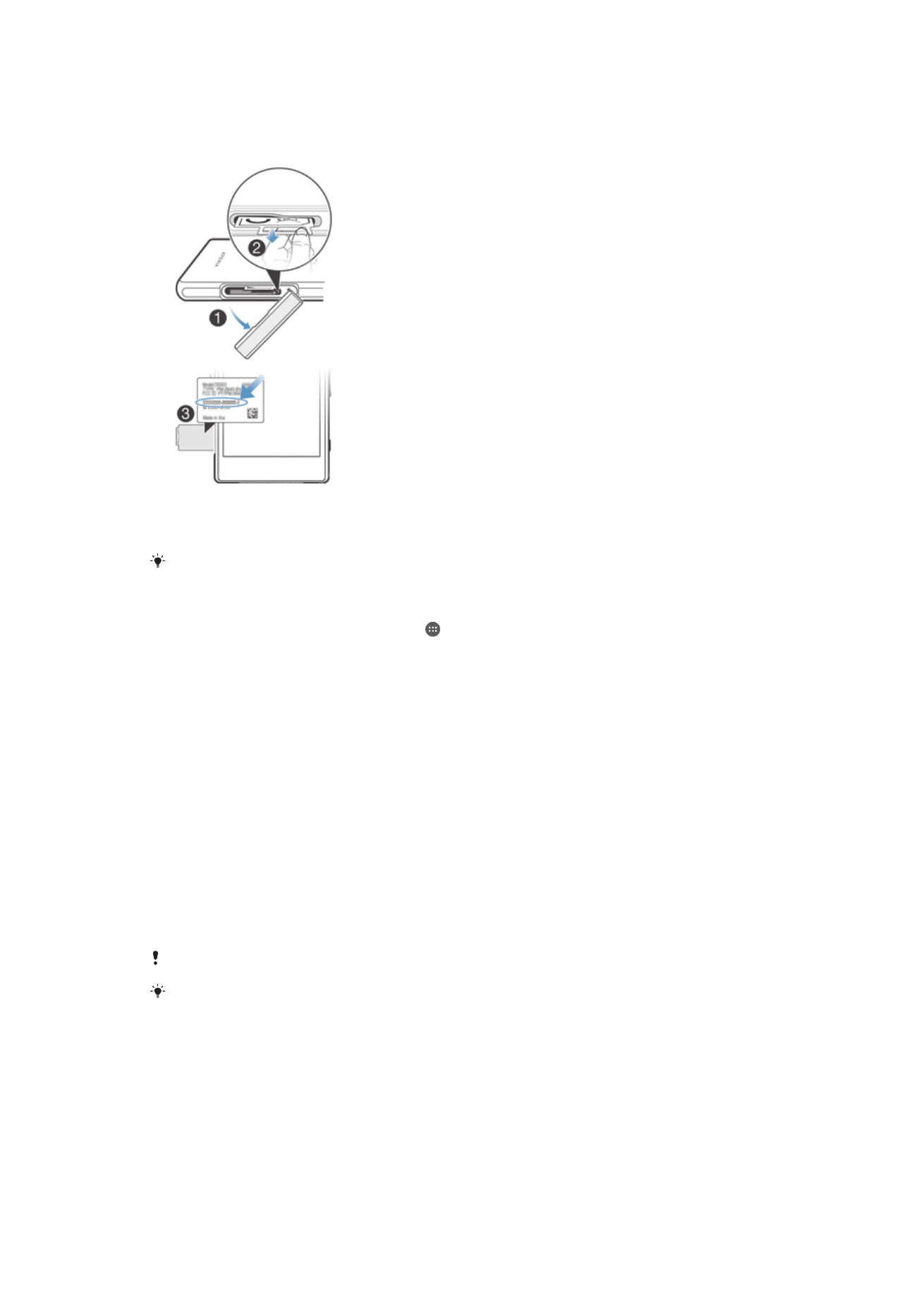
Пам’ять і збереження даних
У пристрої є різні типи пам’яті та варіанти збереження даних.
•
Вбудована пам’ять — це приблизно 12 Гб місця, яке можна використати для зберігання
завантаженого або переданого вмісту, а також особистих установок і даних (наприклад, сигналів
будильника, установок гучності та мови, електронної пошти, закладок, подій календаря,
фотографій, відеозаписів і музики).
•
Ви можете збільшити обсяг пам’яті за допомогою знімної картки пам’яті (максимальний обсяг:
64 Гб). Щоб звільнити місце у вбудованій пам’яті, на картку пам’яті можна перенести
мультимедійні файли та деякі програми (з даними). Певні програми, наприклад «Камера», можуть
зберігати файли одразу на картку пам’яті.
•
Обсяг динамічної пам’яті (ОЗП) становить приблизно 2 Гб, які не можна використовувати для
зберігання вмісту. Пристрій використовує ОЗП для внутрішніх потреб програм і операційної
системи.
Можливо, картку пам’яті потрібно буде придбати окремо.
Додаткову інформацію про використання пам’яті на пристроях Android дивіться в
технічній документації для свого пристрою. Її можна завантажити на веб-сторінці
www.sonymobile.com/support.
Покращення роботи пам’яті
Під час звичайного використання пристрою з часом вільного місця на ньому стає все менше. Якщо
пристрій почав працювати повільніше або несподівано закривати програми, дотримуйтеся вказівок
нижче.
•
Завжди залишайте понад 100 Мб вільного місця у вбудованій пам’яті та понад 100 Мб вільної
оперативної пам’яті.
•
Закривайте запущені програми, які не використовуєте.
136
Перед вами онлайн-версія цього видання. © Роздруковувати його можна лише для власного користування.
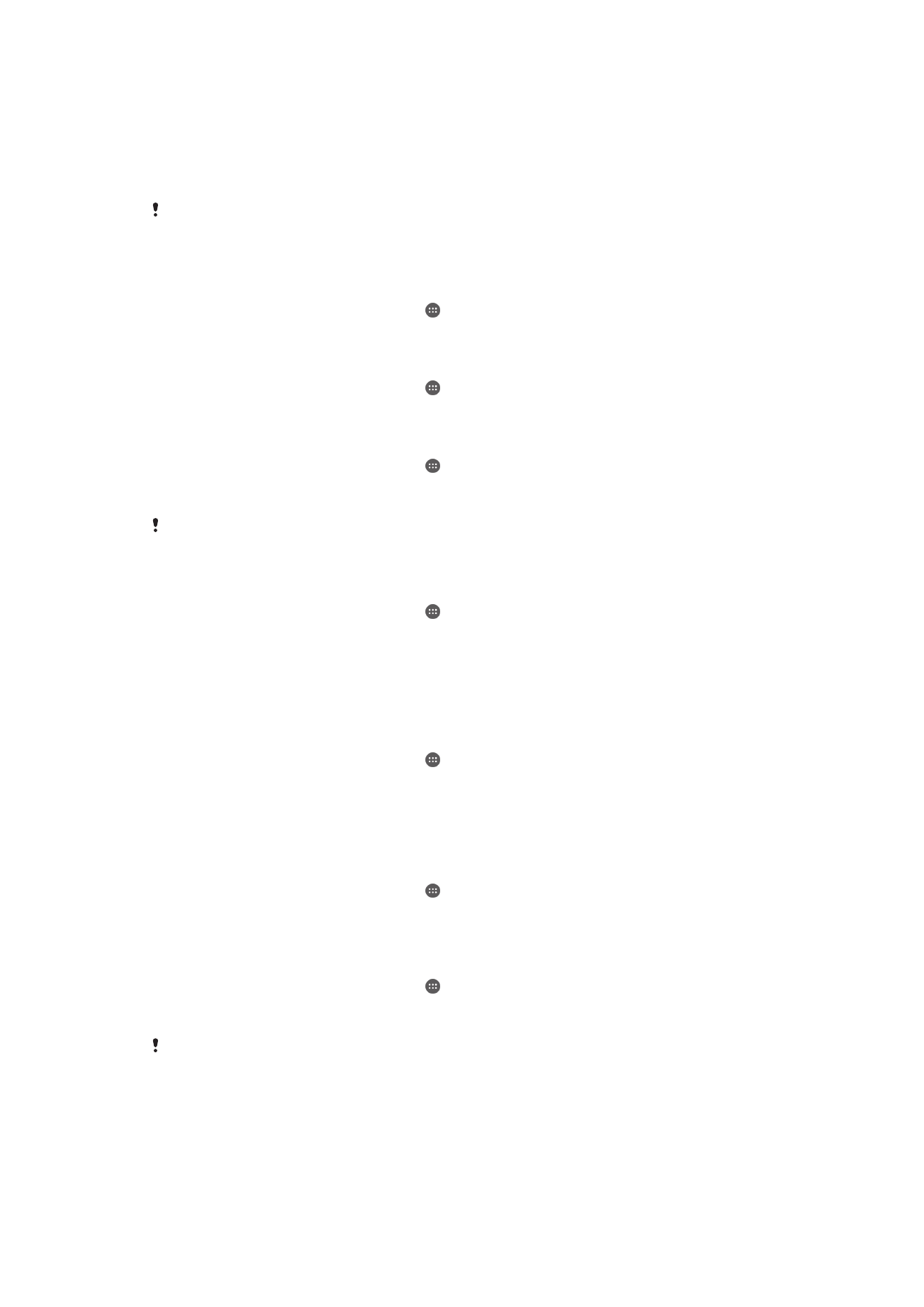
•
Очищайте кеш-пам’ять для всіх програм.
•
Видаляйте програми, які не використовуєте.
•
Переміщайте програми на картку пам’яті, якщо вбудовану пам’ять заповнено.
•
Переносьте фотографії, відеозаписи та музику з вбудованої пам’яті на картку пам’яті.
•
Якщо пристрій не може прочитати дані з картки пам’яті, можливо, її знадобиться відформатувати.
Візьміть до уваги, що під час форматування картки пам’яті весь її вміст буде видалено.
Якщо пристроєм користуються кілька осіб, певні дії (як-от перенесення даних на картку
пам’яті та форматування картки пам’яті) може виконувати лише власник, тобто основний
користувач.
Перегляд стану пам’яті
1
Перейдіть на Головний екран і торкніться .
2
Знайдіть і торкніться Установки > Пам'ять.
Перегляд обсягу вільної та зайнятої оперативної пам’яті
1
Перейдіть на Головний екран і торкніться .
2
Знайдіть і торкніться Установки > Програми > Запущені.
Очищення кеш-пам’яті для всіх програм
1
Перейдіть на Головний екран і торкніться .
2
Знайдіть і торкніться Установки > Пам'ять.
3
Торкніться Кешовані дані > ОК.
Очистивши кеш-пам’ять, ви не втратите жодної важливої інформації чи установок.
Перенесення мультимедійних файлів на картку пам’яті
1
Переконайтеся, що картку пам’яті вставлено в пристрій.
2
Перейдіть на Головний екран і торкніться .
3
Знайдіть і торкніться Установки > Пам'ять > Передавання даних на картку
SD.
4
Позначте типи файлів, які потрібно перенести на картку пам’яті.
5
Торкніться Перенести.
Переміщення програм на картку пам’яті
1
Переконайтеся, що в пристрій вставлено картку пам’яті.
2
Перейдіть на Головний екран і торкніться .
3
Знайдіть і торкніться Установки > Програми.
4
Перейдіть на вкладку На картці SD. З’явиться список програм, які можна перемістити.
5
Виберіть програму, яку потрібно перемістити, а потім торкніться ПЕРЕМІСТИТИ НА
КАРТКУ SD. Після переміщення програми її буде позначено прапорцем.
Припинення роботи програм і служб
1
Перейдіть на Головний екран і торкніться .
2
Знайдіть і торкніться Установки > Програми > Запущені.
3
Виберіть програму або службу й торкніться ЗУПИНИТИ.
Форматування картки пам’яті
1
Перейдіть на Головний екран і торкніться .
2
Знайдіть і торкніться Установки > Пам'ять > Очистити картку SD.
3
Щоб підтвердити, торкніться Очистити картку SD > Видалити все.
Під час форматування картки пам’яті весь її вміст буде видалено. Перш ніж форматувати
картку пам’яті, створіть резервні копії всіх даних, які потрібно зберегти. Резервні копії
вмісту можна створити на комп’ютері. Щоб отримати докладніші відомості, дивіться
статтю Керування файлами за допомогою комп’ютера на сторінці 138.
137
Перед вами онлайн-версія цього видання. © Роздруковувати його можна лише для власного користування.